Ввод постоянных нагрузок на покрытие
| Последовательно выбираем пункты верхнего меню → Редактировать → Нагрузки: → Нагрузки → Узловые → Силы и моменты: → -установить. В дополнительной планке переключателей щелкаем по кнопке «Нагружение». В окне редактора задаем номер нагружения 2. |  | ||
| В дополнительной планке переключателей нажимаем кнопку «Pz» (узловая сила по оси Z), остальные кнопки должны быть отключены. В окне редактора задаем значение узловой силы Pz = -14.22 кН. |  | ||
| В рабочем окне выбираем узлы, в которых приложена сила F2 (см. схему постоянных нагрузок на покрытие). | 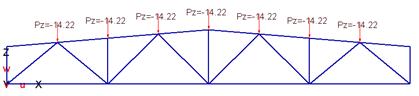 | ||
| В окне редактора задаем значение узловой нагрузки в крайних узлах Pz = -7.11 кН. | 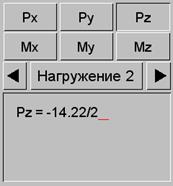 | ||
| В рабочем окне выбираем крайние узлы фермы. | 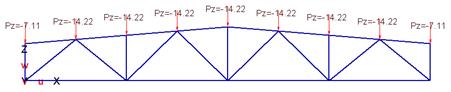 | ||
Аналогично задаются остальные постоянные нагрузки.
| Нагружение 3: |
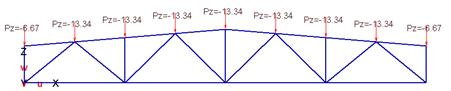 |
| Нагружение 4 |
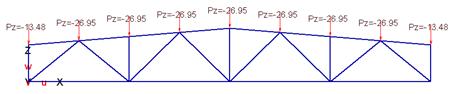 |
| Нагружение 5 |
 |
Статический расчет фермы.
Выбираем пункты верхнего меню: →Расчет →Общий.
В появившемся диалоговом окне выбираем опцию «Статический расчет». Запуск на расчет происходит после нажатия кнопки «ОК».Перед запуском на расчет частичный проект автоматически сохраняется. По окончании расчета происходит повторная загрузка программы STARK ES.

| Нажимаем клавишу «XZ» для перевода изображения в проекцию на плоскость XOZ. |  |
Выбираем пункт верхнего меню: → Комбинации. В появившемся диалоговом окне задаем следующие коэффициенты для нагружений:
Таблица 3.10
| № комбинации | № нагружения | ||||
| НГ-1 | НГ-2 | НГ-3 | НГ-4 | НГ-5 | |
| К-1 | 0.95[107] |
По окончании нажимаем кнопку «ОК».
Выбираем пункты верхнего меню → Результаты → Таблицы. В появившемся диалоговом окне в области «Усилия» ставим кружок в поле «в стержнях» и нажимаем кнопку «ОК».
| В дополнительной планке переключателей нажимаем кнопку «Отметить». В рабочем окне при помощи рамки (переключатель [Box] на планке переключателей 2) выбираем все элементы фермы и нажимаем кнопку «Вывести» на дополнительной планке переключателей. | 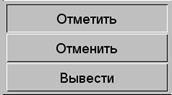 | |
| В появившемся диалоговом окне в области «Выбор информации для вывода» ставим кружок в поле «Отмеченное в графическом окне». Задаем форму вывода (MS Word или специализированная программа для просмотра информации Viewer) и нажимаем кнопку «ОК». |  | |
Ниже представлены расчетные усилия для данной комбинации в табличной форме для каждого элемента (нумерация элементов приведена на рис. 42[108]). Для удобства чтения результаты расчета в таблице перегруппированы и объединены по типу элементов (верхний пояс, нижний пояс, раскосы, стойки).

Рис. 42 Нумерация узлов и элементов фермы.
Таблица 3.11
Усилия в стержнях (статический расчет)
